|
Inserire Un Testo
Questa guida è stata scritta con l'aiuto della mia amica Paola,
Qui il suo sito.
Ora pensiamo ad un testo più elaborato.
Sulla sinistra troverai 4 sezioni.
Occupiamoci della prima, Text Effects.
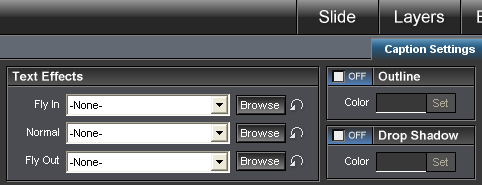
Fly In - Modalità Entrata Testo
Normal - Effetto su testo
Fly Out - Modalità uscita testo
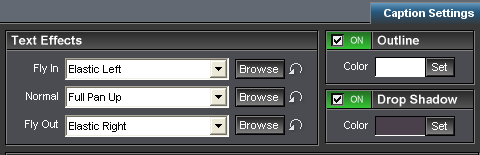
Outline Su On - Colore Sul Contorno Del Testo
Drop Shadow - Ombreggiatura al testo.
Divertiti a trovare la tua opzione cliccando su Browse, se ti piace clicca OK a fondo pagina.
Seguiranno altri tutorials.
|
|